Podle Karan
Kód chyby Windows 0x80070017 je společný pro Obnovení systému, aktualizaci systému Windows a instalaci / přeinstalaci. Zastavuje to proces.
Kód chyby Windows 0x80070017 během instalace, aktualizace nebo obnovení systému

Způsobit
Příčinou chybového kódu systému Windows 0x80070017 jsou chybějící nebo poškozené soubory v systému.
Úvodní kroky
1] Poradce při potížích s aktualizacemi systému Windows: Přejít na Nastavení -> Aktualizace a zabezpečení -> Řešení problémů

Vybrat Poradce při potížích se službou Windows Update a spusťte to.
2] Online nástroj pro odstraňování problémů společnosti Microsoft: Navštivte tento web, kde si můžete stáhnout a později spustit Online poradce při potížích společnosti Microsoft s aktualizacemi systému Windows.
Poté pokračujte následujícími řešeními:
1] Znovu vytvořte zaváděcí médium pro Windows 10 ISO
2] Resetujte úložiště
Řešení 1] Znovu vytvořte zaváděcí médium pro Windows 10 ISO
Pokud se při instalaci setkáte s tímto problémem, je docela možné, že v zaváděcí ISO chybí nebo jsou poškozené soubory. Po stažení systému Windows 10 ze softwaru ze systému bychom mohli znovu vytvořit zaváděcí médium
Web společnosti Microsoft a nainstalujte jej.V případě, že chyba 0x80070017 je v nástroji Obnovení systému, mohou být užitečná následující řešení:
Řešení 2] Resetujte úložiště
1] Restartujte systém v nouzovém režimu a vysvětlete to tady.
2] Hledat Příkazový řádekt do vyhledávací lišty Windows a klikněte na ni pravým tlačítkem. Vyberte Spustit jako správce.

3] Zadejte následující příkaz a stisknutím klávesy Enter jej proveďte:
net stop winmgmt
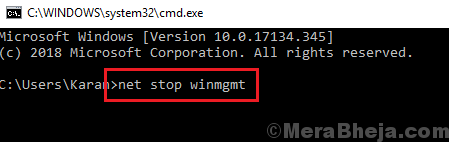
Tento příkaz zastaví službu Windows Management Instrumentation Service.
4] Nyní jděte na cestu C: \ Windows \ System32 \ whem v Průzkumníku souborů.
5] Vyhledejte názvy složek Úložištěa změňte název na Repository.old.
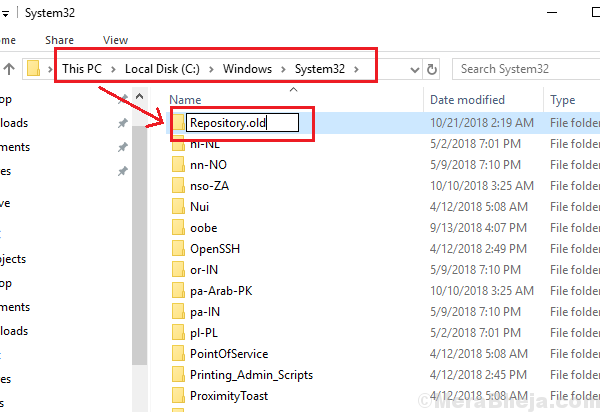
6] Restartujtesystém v normálním režimu.
7] Otevřít zvýšený příkazový řádek ještě jednou, jak je vysvětleno v kroku 2.
8] Zadejte následující příkazy jeden po druhém a po každém příkazu je stiskněte Enter:
čistý start winmgmt
winmgmt / resetRepository
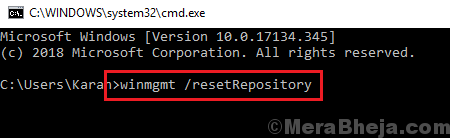
9] Restartujtesystému a zkontrolujte, zda problém vyřeší.
Doufám, že to pomůže!


